Dalam era digital yang semakin maju seperti sekarang ini, penggunaan aplikasi kasir toko menjadi sangat penting bagi pemilik bisnis. Aplikasi kasir yang efisien dapat membantu mengelola transaksi penjualan, inventaris barang, dan pelaporan keuangan dengan lebih mudah dan cepat.
Salah satu cara untuk membuat aplikasi kasir toko yang sederhana namun efektif adalah dengan menggunakan Microsoft Excel. Artikel ini akan membahas langkah demi langkah cara membuat aplikasi kasir toko dengan Excel.
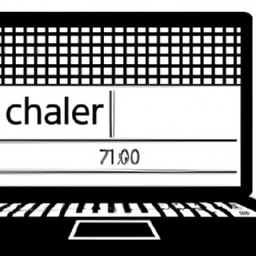
Daftar Isi
Pengenalan Microsoft Excel
Apa itu Microsoft Excel?
Microsoft Excel adalah salah satu program spreadsheet yang paling populer digunakan di dunia bisnis. Excel menyediakan berbagai fitur yang memungkinkan pengguna untuk mengelola dan menganalisis data dengan mudah. Selain itu, Excel juga dapat digunakan untuk membuat aplikasi kasir toko sederhana.
Keuntungan menggunakan Microsoft Excel sebagai aplikasi kasir toko
- Excel mudah digunakan dan akrab bagi banyak pengguna komputer.
- Tersedia beragam fungsi dan formula yang dapat digunakan untuk menghitung dan menganalisis data penjualan.
- Memiliki kemampuan untuk membuat formulir dan tombol yang dapat memudahkan pengguna dalam menginput data penjualan.
- Dapat digunakan untuk membuat laporan penjualan yang otomatis dan mudah dipahami.
- Bisa disesuaikan tampilannya sesuai kebutuhan toko.
2. Membuat Tabel Data Produk
Untuk memulai membuat aplikasi kasir toko dengan Excel, langkah pertama yang perlu dilakukan adalah membuat tabel data produk. Tabel ini akan berisi informasi mengenai produk yang dijual di toko, seperti nama produk, harga, stok, dan lain-lain.
Berikut adalah langkah-langkah untuk membuat tabel data produk di Excel:
- Buka aplikasi Microsoft Excel.
- Buatlah sebuah lembar kerja baru untuk menyimpan data produk.
- Pada baris pertama, masukkan judul kolom untuk setiap informasi produk, misalnya “Nama Produk”, “Harga”, “Stok”, dan lain-lain.
- Mulai dari baris kedua, masukkan data produk sesuai dengan kolom yang telah ditentukan.
- Pastikan setiap kolom memiliki tipe data yang sesuai, misalnya angka untuk kolom harga dan stok.
- Setelah semua data produk dimasukkan, berikan nama pada tabel data produk untuk memudahkan referensi nantinya.
Dengan tabel data produk yang telah dibuat, langkah selanjutnya adalah membuat fungsi-fungsi dasar untuk menghitung total harga penjualan dan mengatasi kesalahan input.
3. Membuat Fungsi-Fungsi Dasar
Dalam aplikasi kasir toko, terdapat beberapa fungsi dasar yang perlu ditambahkan untuk mempermudah penghitungan dan mengatasi kesalahan input. Fungsi-fungsi dasar tersebut antara lain:
Menambahkan fungsi SUM untuk menghitung total harga
Fungsi SUM digunakan untuk menjumlahkan angka dalam rentang sel tertentu. Dalam konteks aplikasi kasir toko, fungsi ini akan digunakan untuk menghitung total harga dari produk yang dipilih oleh pembeli.
Berikut adalah langkah-langkah untuk menambahkan fungsi SUM di Excel:
- Pilih sel di mana Anda ingin menampilkan total harga, misalnya sel di sebelah kanan atau di bagian bawah tabel penjualan.
- Ketikkan fungsi SUM di dalam sel tersebut, diikuti oleh rentang sel yang ingin Anda jumlahkan. Misalnya, jika harga produk berada di kolom B dan ingin menjumlahkan sel dari B2 hingga B10, maka fungsi akan menjadi
=SUM(B2:B10). - Tekan tombol Enter untuk menghasilkan total harga secara otomatis.
Menambahkan fungsi IFERROR untuk mengatasi kesalahan input
Fungsi IFERROR digunakan untuk mengatasi kesalahan input yang mungkin terjadi dalam aplikasi kasir toko. Ketika pengguna memasukkan data yang tidak valid atau tidak ada, fungsi IFERROR akan menampilkan pesan kesalahan yang lebih mudah dipahami.
Berikut adalah langkah-langkah untuk menambahkan fungsi IFERROR di Excel:
- Pilih sel di mana Anda ingin menampilkan pesan kesalahan, misalnya sel di sebelah kolom total harga.
- Ketikkan fungsi IFERROR di dalam sel tersebut, diikuti oleh formula atau referensi sel yang ingin Anda cek. Misalnya, jika total harga berada di sel C2, maka fungsi akan menjadi
=IFERROR(C2, "Data tidak valid"). - Tekan tombol Enter untuk menghasilkan pesan kesalahan secara otomatis jika terjadi kesalahan input.
Dengan menambahkan fungsi-fungsi dasar ini, aplikasi kasir toko Excel Anda akan lebih dapat diandalkan dalam menghitung total harga dan mengatasi kesalahan input. Selanjutnya, kita akan membahas langkah-langkah membuat formulir penjualan menggunakan tombol dan formulir kontrol di Excel.
4. Membuat Formulir Penjualan
Formulir penjualan adalah salah satu komponen penting dalam aplikasi kasir toko. Dengan menggunakan tombol dan formulir kontrol di Excel, Anda dapat membuat formulir penjualan yang mudah digunakan oleh kasir.
Berikut adalah langkah-langkah untuk membuat formulir penjualan di Excel:
- Tambahkan tombol di lembar kerja Excel Anda dengan cara berikut:
- Klik tab “Developer” di menu Excel (jika tab ini tidak muncul, Anda perlu mengaktifkannya terlebih dahulu).
- Pilih “Insert” di grup “Controls” dan pilih tombol dari daftar.
- Gambar tombol akan muncul di lembar kerja Anda. Anda dapat mengubah ukuran dan posisinya sesuai kebutuhan.
- Setelah menambahkan tombol, Anda perlu menghubungkannya dengan formulir kontrol yang sesuai. Misalnya, tombol “Tambah Produk” harus terhubung dengan formulir kontrol untuk memasukkan produk ke dalam tabel penjualan.
- Klik kanan tombol yang telah ditambahkan, lalu pilih “Assign Macro” atau “Hubungkan Makro” (tergantung versi Excel yang Anda gunakan).
- Pilih formulir kontrol yang sesuai dari daftar yang muncul, misalnya “InputBox” untuk memasukkan nama produk atau “ComboBox” untuk memilih produk dari daftar.
- Setelah formulir kontrol terhubung, Anda perlu menulis script atau makro yang akan dijalankan saat tombol ditekan. Misalnya, saat tombol “Tambah Produk” ditekan, script akan menambahkan produk ke dalam tabel penjualan.
Dengan formulir penjualan yang telah dibuat, kasir dapat dengan mudah menginput data penjualan tanpa harus langsung memodifikasi tabel data produk. Selanjutnya, kita akan membahas langkah-langkah untuk menambahkan fitur diskon dan pajak dalam aplikasi kasir toko Excel.
5. Menambahkan Fitur Diskon dan Pajak
Fitur diskon dan pajak sangat penting dalam penghitungan harga penjualan di toko. Dalam aplikasi kasir toko Excel, Anda dapat menambahkan fungsi-fungsi khusus untuk menghitung diskon dan pajak secara otomatis.
Membuat fungsi untuk menghitung diskon dan pajak
Langkah pertama adalah membuat fungsi-fungsi khusus untuk menghitung diskon dan pajak. Anda dapat menggunakan formula matematika sederhana dalam Excel untuk melakukan perhitungan ini.
Misalnya, untuk menghitung diskon, Anda dapat menggunakan formula berikut:
=IF(Jumlah_Pembelian > Batas_Minimal, Jumlah_Pembelian * Persentase_Diskon, 0)Jumlah_Pembelianadalah jumlah total pembelian oleh pelanggan.Batas_Minimaladalah jumlah minimal pembelian yang harus dicapai agar mendapatkan diskon.Persentase_Diskonadalah persentase diskon yang diberikan.
Untuk menghitung pajak, Anda dapat menggunakan formula berikut:
=Jumlah_Pembelian * Persentase_PajakPersentase_Pajakadalah persentase pajak yang dikenakan pada pembelian.
Menggabungkan fungsi diskon dan pajak dengan formulir penjualan
Setelah Anda membuat fungsi-fungsi diskon dan pajak, langkah selanjutnya adalah menggabungkannya dengan formulir penjualan yang telah Anda buat sebelumnya.
Misalnya, Anda dapat menambahkan kolom diskon dan pajak di formulir penjualan, lalu menggunakan fungsi diskon dan pajak yang telah Anda buat untuk menghitung nilai diskon dan pajak secara otomatis.
6. Membuat Laporan Penjualan
Setelah melakukan penjualan, penting untuk memiliki laporan penjualan yang bisa memberikan informasi yang berguna untuk mengelola bisnis Anda. Dalam aplikasi kasir toko Excel, Anda dapat membuat laporan penjualan otomatis berdasarkan data penjualan yang dimasukkan.
Berikut adalah langkah-langkah untuk membuat laporan penjualan di Excel:
- Buatlah sebuah lembar kerja baru untuk menyimpan laporan penjualan.
- Pada lembar kerja laporan penjualan, buatlah tabel dengan kolom-kolom yang sesuai dengan informasi yang ingin ditampilkan, misalnya tanggal penjualan, nama produk, jumlah terjual, total harga, dan lain-lain.
- Gunakan fungsi-fungsi Excel seperti SUM dan COUNT untuk menghitung total penjualan, rata-rata penjualan, dan statistik lainnya.
- Jika Anda ingin menganalisis data penjualan secara lebih mendalam, Anda dapat menggunakan fitur pivot table di Excel. Pivot table memungkinkan Anda untuk menggabungkan, mengelompokkan, dan menganalisis data penjualan dengan mudah.
Dengan menggunakan pivot table, Anda dapat melihat data penjualan berdasarkan kriteria tertentu, misalnya berdasarkan produk, tanggal, atau kategori. Anda juga dapat menghasilkan grafik atau visualisasi data yang memudahkan pemahaman dan analisis.
7. Mengamankan Aplikasi Kasir
Keamanan aplikasi kasir toko Excel sangat penting untuk melindungi data penjualan dan informasi sensitif lainnya. Anda dapat mengamankan aplikasi kasir dengan mengatur proteksi lembar kerja dan kata sandi.
Berikut adalah langkah-langkah untuk mengamankan aplikasi kasir toko dengan Excel:
- Pilih lembar kerja aplikasi kasir toko yang ingin Anda proteksi.
- Klik kanan pada lembar kerja tersebut, lalu pilih “Protect Sheet” atau “Proteksi Lembar Kerja”.
- Tentukan kata sandi yang akan digunakan untuk membuka proteksi lembar kerja.
- Pilih pengaturan proteksi yang sesuai, misalnya melarang pengguna mengedit sel atau merubah struktur lembar kerja.
- Tekan OK untuk mengaplikasikan proteksi pada lembar kerja.
Dengan mengamankan aplikasi kasir toko, Anda dapat memastikan bahwa data penjualan Anda aman dari akses yang tidak sah atau perubahan yang tidak diinginkan.
8. Mengubah Tampilan Aplikasi
Tampilan aplikasi kasir toko yang menarik dapat meningkatkan pengalaman pengguna dan memberikan kesan profesional. Dalam Excel, Anda dapat mengubah tampilan aplikasi dengan menggunakan fitur formatting yang disediakan.
Berikut adalah beberapa tips untuk mengubah tampilan aplikasi kasir toko di Excel:
- Ubah warna dan font: Pilih kombinasi warna yang sesuai dengan identitas visual toko Anda. Gunakan font yang mudah dibaca dan konsisten di seluruh aplikasi.
- Gunakan format angka yang jelas: Gunakan format angka yang mudah dipahami oleh pengguna, seperti format mata uang atau format desimal.
- Atur layout dengan baik: Susun elemen-elemen aplikasi kasir dengan tata letak yang baik, sehingga mudah dipahami dan digunakan oleh pengguna.
- Tambahkan logo atau gambar: Jika memungkinkan, tambahkan logo toko atau gambar produk untuk memberikan kesan visual yang menarik.
Dengan mengubah tampilan aplikasi kasir toko, Anda dapat memberikan pengalaman yang lebih baik bagi pengguna dan membuat aplikasi terlihat lebih profesional.
9. Mengoptimalkan Kinerja Aplikasi
Untuk menjaga kinerja aplikasi kasir toko Excel tetap optimal, ada beberapa tips yang dapat Anda terapkan:
- Batasi penggunaan formula yang kompleks: Jika aplikasi Anda menggunakan banyak formula, hindari penggunaan formula yang kompleks atau berulang-ulang. Formula yang rumit dapat memperlambat kinerja aplikasi.
- Gunakan range nama: Menggunakan range nama dalam formula dapat membuat rumus lebih mudah dibaca dan mempercepat perhitungan.
- Perbarui hanya saat diperlukan: Jika aplikasi Anda memiliki data yang diperbarui secara teratur, pastikan perhitungan dan pembaruan data hanya dilakukan saat diperlukan, bukan secara terus-menerus.
- Hapus data tidak perlu: Jika aplikasi Anda memiliki data yang tidak lagi diperlukan, hapus data tersebut untuk mengurangi beban kerja aplikasi.
Dengan mengoptimalkan kinerja aplikasi kasir toko, Anda dapat memastikan bahwa penggunaan aplikasi berjalan lancar dan responsif.
10. Mengkonversi Aplikasi ke dalam Format Lain
Jika Anda ingin mengkonversi aplikasi kasir toko Excel ke format lain, seperti aplikasi berbasis web atau aplikasi mobile, berikut adalah langkah-langkah yang perlu Anda lakukan:
- Identifikasi kebutuhan dan tujuan konversi: Tentukan alasan di balik keputusan untuk mengkonversi aplikasi ke format lain. Apakah Anda ingin mengakses aplikasi secara online atau membuat aplikasi yang dapat diakses oleh pengguna di perangkat mobile?
- Pilih platform atau teknologi yang sesuai: Pilih platform atau teknologi yang sesuai dengan kebutuhan Anda, misalnya menggunakan bahasa pemrograman web seperti HTML, CSS, dan JavaScript untuk membuat aplikasi berbasis web.
- Replikasi fitur dan fungsionalitas: Reproduksi fitur dan fungsionalitas aplikasi kasir toko Excel dalam format baru yang Anda pilih. Pastikan semua fitur yang diperlukan tetap ada.
- Uji dan optimalkan aplikasi: Setelah aplikasi baru selesai dibangun, lakukan pengujian menyeluruh untuk memastikan bahwa semuanya berfungsi dengan baik dan sesuai kebutuhan. Optimalkan aplikasi jika diperlukan.
- Implementasikan dan distribusikan: Setelah aplikasi siap, implementasikan dan distribusikan aplikasi ke pengguna sesuai kebutuhan Anda. Pastikan pengguna mendapatkan instruksi penggunaan yang jelas.
Konversi aplikasi kasir toko Excel ke format lain dapat memperluas aksesibilitas dan fleksibilitas aplikasi, sehingga pengguna dapat menggunakannya dengan lebih mudah sesuai preferensi dan kebutuhan mereka.
11. Mengatasi Masalah Umum
Dalam proses membuat dan menggunakan aplikasi kasir toko dengan Excel, mungkin timbul masalah-masalah umum yang perlu Anda atasi. Beberapa masalah umum yang mungkin muncul antara lain:
- Error dalam formula: Pastikan semua formula yang Anda gunakan di Excel telah ditulis dengan benar. Periksa sintaksis dan referensi sel yang digunakan.
- Lambatnya kinerja aplikasi: Jika aplikasi kasir toko Excel Anda berjalan lambat, coba optimalkan rumus atau kurangi jumlah data yang diolah.
- Kesalahan input: Jika pengguna sering melakukan kesalahan input, pastikan ada validasi data yang cukup jelas dan pengguna mendapatkan petunjuk yang jelas dalam mengisi formulir.
- Masalah kompatibilitas: Pastikan aplikasi kasir toko Excel Anda kompatibel dengan versi Excel yang digunakan oleh pengguna. Gunakan fitur yang kompatibel dengan versi Excel yang lebih lama jika diperlukan.
- Kerentanan keamanan: Pastikan Anda telah mengamankan aplikasi kasir toko dengan proteksi lembar kerja dan kata sandi yang kuat. Periksa juga apakah ada celah keamanan lainnya yang perlu ditutup.
Dengan mengatasi masalah-masalah umum ini, Anda dapat memastikan bahwa aplikasi kasir toko Excel Anda berfungsi dengan baik dan memberikan pengalaman yang optimal bagi pengguna.
12. Membantu Memudahkan Pengelolaan Keuangan
Aplikasi kasir toko dengan Excel dapat membantu pemilik bisnis dalam pengelolaan keuangan yang lebih efektif. Dengan aplikasi ini, Anda dapat dengan mudah melacak penjualan harian, menghitung total pendapatan, dan mengelola inventaris barang dengan lebih efisien.
Selain itu, dengan adanya laporan penjualan otomatis, Anda dapat dengan cepat menganalisis kinerja bisnis Anda dan mengidentifikasi tren penjualan. Hal ini membantu Anda dalam pengambilan keputusan yang lebih baik untuk meningkatkan efisiensi operasional dan profitabilitas toko Anda.
13. Meningkatkan Efisiensi Operasional
Penggunaan aplikasi kasir toko dengan Excel dapat secara signifikan meningkatkan efisiensi operasional toko Anda. Dengan aplikasi ini, Anda dapat mengurangi waktu yang diperlukan untuk menghitung total harga penjualan secara manual, mengelola inventaris barang, dan membuat laporan keuangan.
Selain itu, fitur-fitur seperti formulir penjualan dan fungsi otomatisasi memungkinkan proses transaksi menjadi lebih cepat dan efisien. Dengan begitu, Anda dapat melayani pelanggan dengan lebih baik dan meningkatkan produktivitas staf Anda.
14. Menghemat Waktu dan Biaya
Salah satu keuntungan utama menggunakan aplikasi kasir toko Excel adalah penghematan waktu dan biaya operasional. Dibandingkan dengan menggunakan sistem kasir tradisional atau software kasir yang kompleks, aplikasi kasir toko Excel dapat dengan mudah diimplementasikan dan tidak memerlukan biaya yang tinggi.
Selain itu, Anda juga tidak perlu melibatkan tenaga ahli atau karyawan khusus untuk mengoperasikan aplikasi ini. Dengan memiliki aplikasi kasir toko yang efisien dan mudah digunakan, Anda dapat menghemat waktu dan biaya yang dapat dialokasikan untuk kegiatan bisnis lainnya.
Kesimpulan
Dalam artikel ini, telah dijelaskan langkah-langkah cara membuat aplikasi kasir toko dengan Excel secara langkah demi langkah. Dari pembuatan tabel data produk hingga pengaturan fitur-fitur seperti diskon, pajak, formulir penjualan, laporan penjualan, dan mengoptimalkan kinerja aplikasi.
Aplikasi kasir toko dengan Excel dapat membantu pemilik bisnis dalam pengelolaan keuangan, meningkatkan efisiensi operasional, serta menghemat waktu dan biaya. Dengan adanya aplikasi kasir toko ini, Anda dapat mengelola bisnis dengan lebih efektif dan meningkatkan profitabilitas toko Anda.
Jika Anda memiliki pertanyaan atau masalah seputar pembuatan aplikasi kasir toko dengan Excel, berikut ini adalah beberapa pertanyaan yang sering diajukan:
FAQ
- Apakah Excel merupakan pilihan terbaik untuk membuat aplikasi kasir toko?
Excel adalah pilihan yang baik untuk membuat aplikasi kasir toko sederhana dan efisien. Namun, jika Anda membutuhkan fitur yang lebih canggih atau ingin mengakses aplikasi secara online, mungkin ada alternatif yang lebih cocok, seperti software kasir khusus atau aplikasi berbasis web. - Bisakah aplikasi kasir toko Excel diintegrasikan dengan sistem inventaris?
Ya, Anda dapat mengintegrasikan aplikasi kasir toko Excel dengan sistem inventaris yang Anda gunakan. Anda dapat menyinkronkan data antara aplikasi kasir dan sistem inventaris untuk memastikan pembaruan stok yang akurat. - Apakah aplikasi kasir toko Excel dapat digunakan untuk semua jenis bisnis?
Ya, aplikasi kasir toko Excel dapat digunakan untuk berbagai jenis bisnis, baik itu toko retail, restoran, kafe, atau usaha kecil lainnya. Namun, tergantung pada kebutuhan khusus bisnis Anda, mungkin ada aplikasi kasir yang lebih sesuai untuk sektor tertentu. - Bagaimana cara memperluas fitur aplikasi kasir toko Excel?
Anda dapat memperluas fitur aplikasi kasir toko Excel dengan menggunakan makro atau script VBA. Dengan VBA, Anda dapat menambahkan fungsi kustom, membuat tampilan yang lebih interaktif, dan mengotomatiskan tugas-tugas tertentu. - Apakah aplikasi kasir toko Excel dapat digunakan untuk multi-outlet atau cabang bisnis?
Ya, dengan penyesuaian yang tepat, aplikasi kasir toko Excel dapat digunakan untuk multi-outlet atau cabang bisnis. Anda dapat membuat lembar kerja terpisah untuk setiap outlet atau menggunakan fitur filter dan pivot table untuk membedakan data antara outlet-outlet tersebut.
Dengan demikian, Anda dapat memulai langkah-langkah untuk membuat aplikasi kasir toko dengan Excel dan memanfaatkannya untuk meningkatkan efisiensi dan pengelolaan bisnis Anda.